Fin dall’uscita di Oculus Rift ed HTC Vive, il sogno segreto di tutti noi videogiocatori è sempre stato quello di poter giocare ai propri titoli del cuore in realtà virtuale. Nonostante si fatichino a trovare titoli in cui la fruizione forzata in VR funzioni davvero, con VORPX questo desiderio è stato in parte esaudito; ma che ne è di tutti quelli cresciuti a pane e Nintendo? La risposta arriva da Dolphin VR, emulatore che permette di giocare su PC a titoli Gamecube e Wii, con il pieno supporto per la realtà virtuale. In questo modo ci è permesso non solo forzare i videogiochi rilasciati per PC in VR, ma anche quelli per le due famose console di Nintendo, genitori di titoli meravigliosi e ad oggi ancora ineguagliati. Non che la fruizione tramite Dolphin VR sia meglio di quella offerta da VORPX su PC, ma se proprio non potete resistere a riscoprire il vostro gioco del cuore, vi offriamo oggi una guida ed una prova sul campo dell’emulatore. Ci teniamo a precisare che tutti i titoli che vorrete provare e di cui dovrete recuperare un ISO dovranno già essere in vostro possesso sotto forma di copia fisica, altrimenti starete commettendo un atto di pirateria.

. Cosa vi serve
- Il software: Dolphin VR
- I giochi: ISO dei titoli che volete giocare (potete rippare i vostri dischi o recuperarli in rete)
- Hardware n. 1: Un visore PC (Oculus Rift, HTC Vive)
- Hardware n. 2: Un Controller (consigliato quello per XBOX 360 o XBOX ONE)

. Installazione e configurazione del software
Per prima cosa scaricate l’ultima versione di Dolphin VR a questo link, installate il software ed apritelo. Nella barra superiore del software cliccate prima su opzioni e poi su configura. Nella tab “Generale” (General) spuntate l’opzione “Abilita Trucchi” (Enable Cheats), poi spostatevi nella tab “Percorsi” (Path). In questa tab dovremmo dire a Dolphin VR dove andare a pescare le ISO dei titoli in nostro possesso. Cliccate quindi sul tasto “Aggiungi” (add) e selezionate la cartella in cui avrete inserito i giochi. Potete aggiungere anche più cartelle, ma vi consiglio di crearne una specifica per tutti i titoli. Infine spostatevi nella tab “Avanzate” (Advanced) e abilitate l’opzione “Abilità Override del Clock della CPU” (Enable CPU Clock Override), una volta fatto cliccate su ok. Questa è un’opzione importantissima per più fattori legati alla velocità di codifica dei giochi, lasciate la percentuale su 100% per evitare che i titoli vadano più veloci di quanto dovrebbero.
Apriamo ora i settaggi grafici, cliccando sull’icona quadrata “Video” (Graphics) in alto. Nella tab “Generale” (General), nel sotto menù “Motore” (Backend) selezionate “Direct3D 11”. Il Direct3D è un motore sicuramente meno stabile rispetto all’OpenGL selezionato di default, ma permette di sfruttare molto di più l’hardware in nostro possesso. Cliccate ora sulla tab “Miglioramenti” (Enhancements). Qui potete giocare con le opzioni in base alla vostra configurazione; se non avete un PC di fascia alta vi consigliamo di lasciare tutto di default, se possedete una scheda dalla 1070 in poi potete invece provare ad alzare Risoluzione, Anti-Aliasing e Filtraggio Anisotropico a vostro piacimento. Personalmente ho trovato il 2x su tutte e tre le opzioni la scelta più ragionevole nel rapporto qualità-prestazioni, ma sentitevi liberi di provare altre configurazioni. Una volta fatto, premete il tasto “Chiudi” (Close).
Passiamo alla configurazione dei controlli. Cliccate sul tasto “Controller”, quello a fianco del tasto “Video” (Graphics). Cliccate sul menu a tendina a fianco alla porta uno, nella sezione “Controller Gamecube” e scegliete la periferica che volete configurare. Dopodiché cliccate sul tasto “Configura” a fianco. In questo menù dovrete scegliere fisicamente quali tasti associare alla controparte Gamecube cliccando prima sul tasto da configurare e poi sul tasto da associare. Date l’ok e, se necessario, fate lo stesso con il controller del Wii.
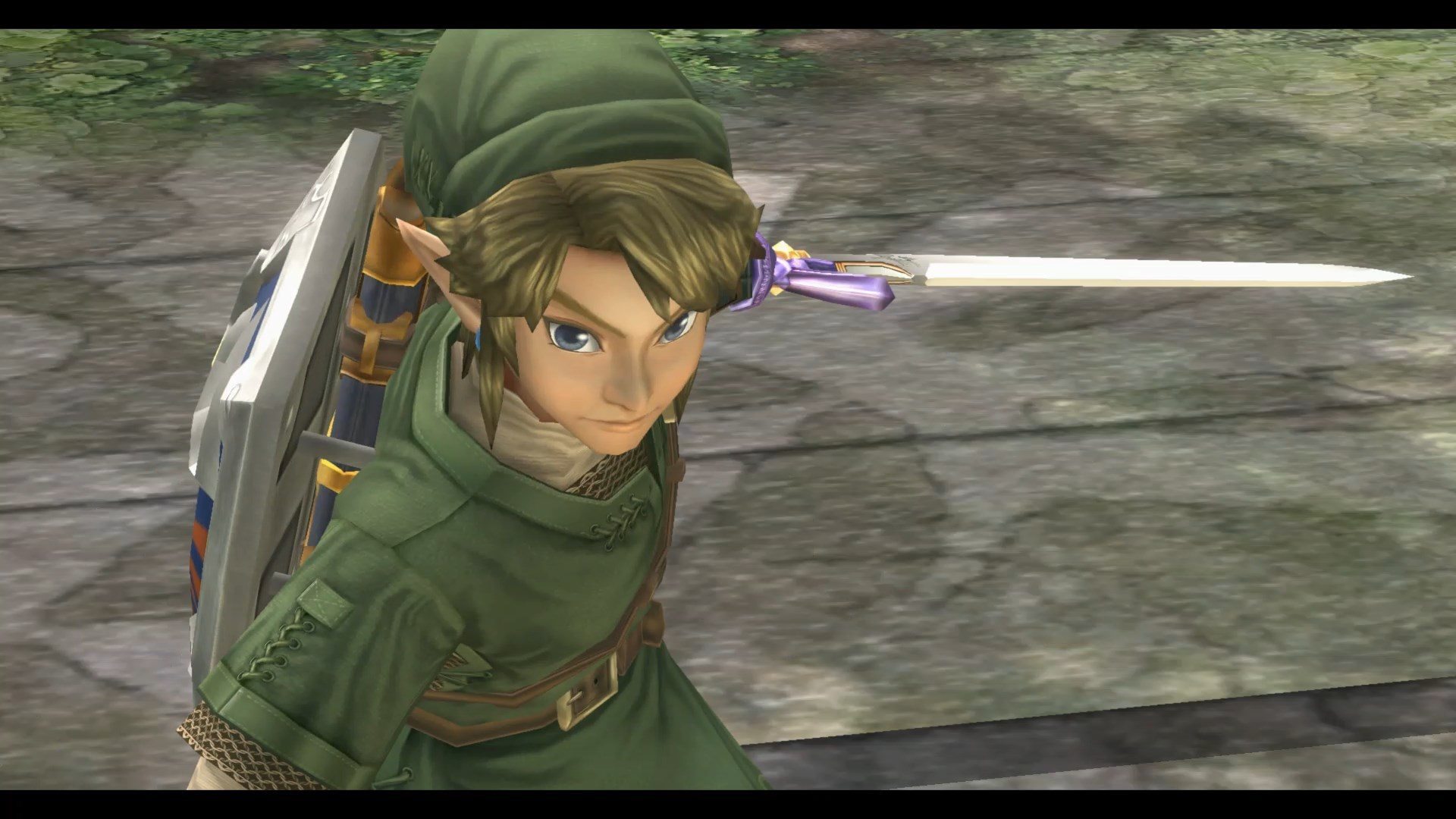
Una volta configurati i controller, andiamo a creare un tasto di scelta rapida per riconfigurare la visuale, dato che l’emulazione necessiterà di farci rimanere in un punto fisso specifico. Cliccate quindi su “Opzioni” e “Impostazioni Tasti di Scelta Rapida” (Hotkey Settings), cercate il tasto “Resetta la Telecamera libera” (Freelook Reset) ed impostatene uno, personalmente vi consiglio il tasto select sul controller dell’XBOX. Cliccate infine su Ok.
Ora siete pronti a giocare ai vostri giochi Gamecube e Wii in realtà virtuale, ma alcune modifiche potrebbero ancora essere necessarie. Cliccando con il tasto destro sui singoli giochi che vi appariranno nel menu principale del software, andate quindi su “Proprietà” e poi su “Codici AR” (AR Codes). In questa tab sarà possibile abilitare una serie di cheats legati alla fruizione del gioco specifico. Ogni titolo avrà i suoi personali cheats, ma uno in particolare sarà presente nella maggior parte dei titoli, ed è importante abilitarlo qualora sia presente. L’opzione che stiamo cercando è “Disable Culling Outside Camera View”. Qualora trovaste questa opzione nelle ISO caricate su Dolphin provate ad abilitarla sempre, poiché permetterà il rendering di tutto lo spazio circostante anche se non lo state guardando, evitando il fastidioso popup di texture e poligoni ad ogni spostamento della testa. Troverete poi altre opzioni utili come quelle legate all’HUD e alla telecamera, ma starà a voi comprenderle per ogni titolo specifico.

. La prova su strada
Ho provato Dolphin VR con una buona quantità di titoli, giochi che conosco bene e che ho sempre avuto la curiosità di esplorare in realtà virtuale. Purtroppo – ma chiaramente – il risultato non è stato quello sperato e decidere di giocare interamente un titolo per GC o Wii in questo modo è praticamente fuori discussione, poiché prima o poi si incapperà in glitch o bug che non permetteranno di continuare, o che renderanno frustrante parte dell’esperienza. Ci sono tuttavia una manciata di titoli che non mi hanno creato troppi problemi e con cui, nonostante gli innegabili limiti tecnici, mi sono sinceramente divertito.
Il meraviglioso Metroid Prime è sicuramente uno di questi. Essendo un FPS parte chiaramente già avvantaggiato, ma il primo capitolo 3D di Metroid si lascia giocare in modo dignitoso, nonostante il framerate ballerino, alcuni elementi a schermo impossibili da levare ed un sistema di controllo che mette chiaramente a dura prova lo stomaco.
Un altro titolo relativamente giocabile è The Legend of Zelda Twilight Princess. Il discusso Zelda cross-gen del 2006, nonostante la visuale in terza persona e dei comandi non esattamente pensati per la VR, si è dimostrato un titolo piacevole anche attraverso le lenti del caschetto, vuoi per l’universalità del gameplay, vuoi per il meraviglioso impatto tecnico.

Il Ritorno del Re è un altro titolo compatibile, che permette di giocarsi probabilmente tutta la campagna senza grossi problemi, a patto di sopportare dei movimenti di camera veloci e repentini tra un combattimento e l’altro.
Con tutti gli altri titoli provati mi è stato difficile giocare per più di poche decine di minuti. Animal Crossing funziona a metà, con elementi che rimangono senza texture ed una fruizione mediamente castrata; F-ZERO e Mario Kart Wii sono leggermente rallentati rispetto agli originali, nonostante giocando con i settaggi qualcuno sia riuscito a farli girare bene; Kirby Air Ride è giocabile ma con performance altalenanti; Wind Waker non carica alcuni elementi e Resident Evil 4 presenta un grosso quadrato davanti al personaggio principale.
Non ho chiaramente provato tutto il parco titoli GC e Wii, ma mi sento di affermare per statistica che solo un dieci per cento scarso del parco giochi Nintendo sia più o meno giocabile senza stare ad impazzire con le opzioni. Se siete davvero fissati con un titolo specifico potreste comunque passare una mezza giornata tra i settaggi, cambiando questo e quello per riuscire ad ottenere qualcosa di giocabile; ma difficilmente il risultato sarà particolarmente godibile, se non passando attraverso grossi compromessi.
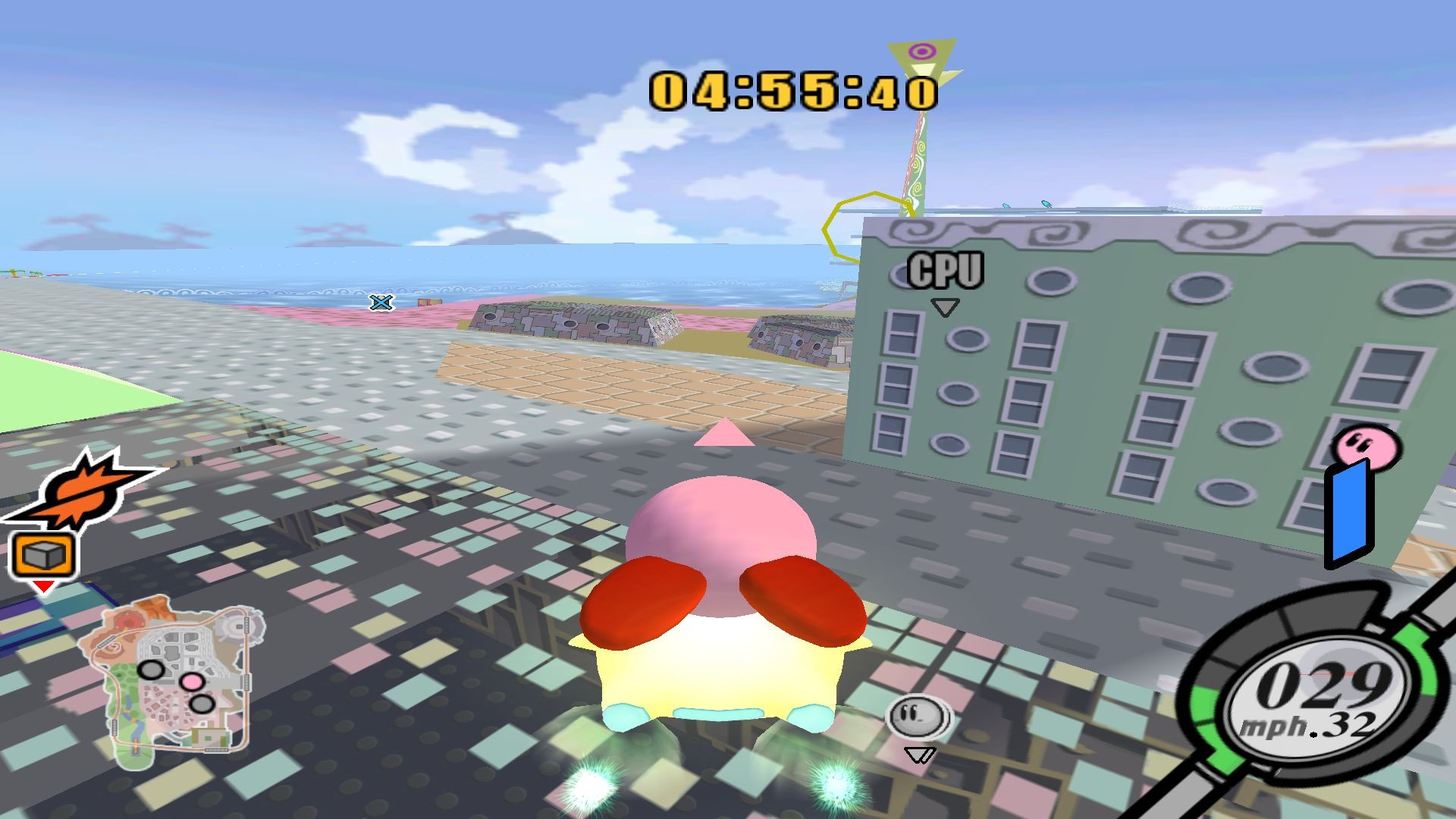
. Conclusioni
A chi è indirizzato quindi Dolphin VR? A due categorie molto precise di utenti. Sicuramente a chi è cresciuto con le console Nintendo, che vorrà togliersi la curiosità di vedere Hyrule dall’interno o gareggiare sulla Rainbow Road a tutta velocità con il volante tra le mani. Nonostante la difficoltà nell’emulazione, sarà un’emozione riscoprire da vicino i classici che ci hanno reso i videogiocatori che siamo oggi, e se il prezzo da pagare è un po’ di motion sickness o un po’ di mal di testa, c’è sicuramente chi è disposto a mettersi in gioco. L’altra categoria è quella degli smanettoni, che potrebbero addirittura trovare divertente il barcamenarsi tra l’infinità di opzioni presenti nel software, cercando il bilanciamento perfetto di un’opera per il solo gusto di farlo. Per tutti gli altri il consiglio è quello di guardarsi due video su youtube per togliersi la curiosità; passare una giornata tra le tab di Dolphin VR per fare due giri a fianco a Link vale la pena soltanto se siete dei fanatici o se siete dei matti, meglio se tutti e due.
Iscrivetevi al nostro canale Discord per restare sempre aggiornati sulle ultime novità e stare in compagni di appassionati come voi!
Link: Gruppo VR-ITALIA










